目录:希望对大家有帮助
①项目压缩包:
1.要启动的指令:可以参考下面的文件
①登录、注册页面
src\views\login\LoginPage.vue
src\api\user.js
src\stores\modules\user.js
src\stores\index.js
②首页实现的页面
src\views\layout\LayoutContainer.vue
src\api\user.js
user下面的小模块:实现改用户信息、图像、密码
src\components\PageContainer.vue
src\views\user\UserProfile.vue
src\views\user\UserAvatar.vue
src\views\user\UserPassword.vue
③文章的目录编辑:
src\components\PageContainer.vue
src\views\article\ArticleChannel.vue
src\views\article\components\ChannelEdit.vue
④文章的详情管理:
src\views\article\ArticleManage.vue
src\views\article\components\ChannelSelect.vue
src\views\article\components\ArticleEdit.vue
src\utils\format.js
⑤全局的路由:
①项目压缩包:
?day13-大事件管理系统-Vue3-big-event-admin.zip
1.要启动的指令:可以参考下面的文件
?day12~day13-大事件管理系统-new.pdf
?11-day12-day14-大事件管理系统.zip
npm install -g pnpmpnpm create vuepnpm dlx husky-init && pnpm installpnpm i lint-staged -D2.自己原版的笔记:在语雀
https://www.yuque.com/wangruiquandayi3banrengongzhineng/bmgrcg/fgp0su8yx0bb5039?singleDoc# 《②big-event前端代码》# 《②big-event前端代码》
①登录、注册页面
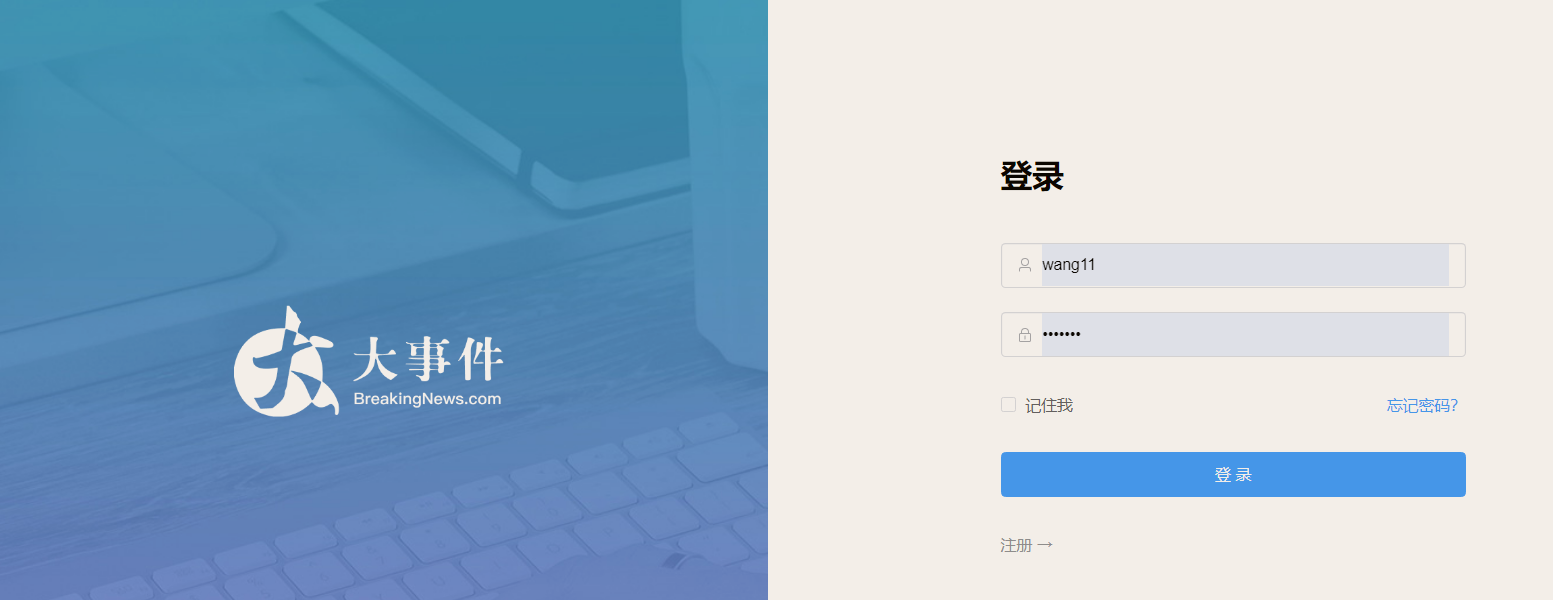
src\views\login\LoginPage.vue
<script setup> import { userRegisterService, userLoginService } from '@/api/user.js' import { User, Lock } from '@element-plus/icons-vue' import { ref, watch } from 'vue' import { useUserStore } from '@/stores' import { useRouter } from 'vue-router' const isRegister = ref(false) //获取整个表单的信息,进行统一的校验 //只有信息都输入正确后,才能进行注册的 const form = ref() // 整个的用于提交的form数据对象 const formModel = ref({ username: '', password: '', repassword: '' }) // 整个表单的校验规则 // 1. 非空校验 required: true message消息提示, trigger 触发校验的时机 blur change // 2. 长度校验 min:xx, max: xx // 3. 正则校验 pattern: 正则规则 \S 非空字符 // 4. 自定义校验 => 自己写逻辑校验 (校验函数) // validator: (rule, value, callback) // (1) rule 当前校验规则相关的信息 // (2) value 所校验的表单元素目前的表单值 // (3) callback 无论成功还是失败,都需要 callback 回调 // - callback() 校验成功 // - callback(new Error(错误信息)) 校验失败 const rules = { username: [ { required: true, message: '请输入用户名', trigger: 'blur' }, { min: 5, max: 10, message: '用户名必须是 5-10位 的字符', trigger: 'blur' } ], password: [ { required: true, message: '请输入密码', trigger: 'blur' }, { pattern: /^\S{6,15}$/, message: '密码必须是 6-15位 的非空字符', trigger: 'blur' } ], repassword: [ { required: true, message: '请输入密码', trigger: 'blur' }, { pattern: /^\S{6,15}$/, message: '密码必须是 6-15位 的非空字符', trigger: 'blur' }, { validator: (rule, value, callback) => { // 判断 value 和 当前 form 中收集的 password 是否一致 if (value !== formModel.value.password) { callback(new Error('两次输入密码不一致')) } else { callback() // 就算校验成功,也需要callback } }, trigger: 'blur' } ] } const register = async () => { // 注册成功之前,先进行校验,校验成功 → 请求,校验失败 → 自动提示 //validate()是官网提供的方法,已经直接暴露,可以直接使用 await form.value.validate() await userRegisterService(formModel.value) ElMessage.success('注册成功') isRegister.value = false } const userStore = useUserStore() const router = useRouter() const login = async () => { await form.value.validate() const res = await userLoginService(formModel.value) userStore.setToken(res.data.token) ElMessage.success('登录成功') router.push('/') } // 切换的时候,重置表单内容 watch(isRegister, () => { formModel.value = { username: '', password: '', repassword: '' } })</script><template> <!-- 1. 结构相关 el-row表示一行,一行分成24份 el-col表示列 (1) :span="12" 代表在一行中,占12份 (50%) (2) :span="6" 表示在一行中,占6份 (25%) (3) :offset="3" 代表在一行中,左侧margin份数 el-form 整个表单组件 el-form-item 表单的一行 (一个表单域) el-input 表单元素(输入框) 2. 校验相关 (1) el-form => :model="ruleForm" 绑定的整个form的数据对象 { xxx, xxx, xxx } (2) el-form => :rules="rules" 绑定的整个rules规则对象 { xxx, xxx, xxx } (3) 表单元素 => v-model="ruleForm.xxx" 给表单元素,绑定form的子属性 (4) el-form-item => prop配置生效的是哪个校验规则 (和rules中的字段要对应) --> <el-row class="login-page"> <!--左边的大事件的图片--> <el-col :span="12" class="bg"></el-col> <el-col :span="6" :offset="3" class="form"> <!-- 注册相关表单 --> <el-form :model="formModel" :rules="rules" ref="form" size="large" autocomplete="off" v-if="isRegister" > <el-form-item> <h1>注册</h1> </el-form-item> <el-form-item prop="username"> <el-input v-model="formModel.username" :prefix-icon="User" placeholder="请输入用户名" ></el-input> </el-form-item> <el-form-item prop="password"> <el-input v-model="formModel.password" :prefix-icon="Lock" type="password" placeholder="请输入密码" ></el-input> </el-form-item> <el-form-item prop="repassword"> <el-input v-model="formModel.repassword" :prefix-icon="Lock" type="password" placeholder="请输入再次密码" ></el-input> </el-form-item> <el-form-item> <el-button @click="register" class="button" type="primary" auto-insert-space > 注册 </el-button> </el-form-item> <el-form-item class="flex"> <el-link type="info" :underline="false" @click="isRegister = false"> ← 返回 </el-link> </el-form-item> </el-form> <!-- 登录相关表单 --> <el-form :model="formModel" :rules="rules" ref="form" size="large" autocomplete="off" v-else > <el-form-item> <h1>登录</h1> </el-form-item> <el-form-item prop="username"> <el-input v-model="formModel.username" :prefix-icon="User" placeholder="请输入用户名" ></el-input> </el-form-item> <el-form-item prop="password"> <el-input v-model="formModel.password" name="password" :prefix-icon="Lock" type="password" placeholder="请输入密码" ></el-input> </el-form-item> <el-form-item class="flex"> <div class="flex"> <el-checkbox>记住我</el-checkbox> <el-link type="primary" :underline="false">忘记密码?</el-link> </div> </el-form-item> <el-form-item> <el-button @click="login" class="button" type="primary" auto-insert-space >登录</el-button > </el-form-item> <el-form-item class="flex"> <el-link type="info" :underline="false" @click="isRegister = true"> 注册 → </el-link> </el-form-item> </el-form> </el-col> </el-row></template><style lang="scss" scoped>.login-page { height: 100vh; background-color: #fff; .bg { background: url('@/assets/logo2.png') no-repeat 60% center / 240px auto, url('@/assets/login_bg.jpg') no-repeat center / cover; border-radius: 0 20px 20px 0; } .form { display: flex; flex-direction: column; justify-content: center; user-select: none; .title { margin: 0 auto; } .button { width: 100%; } .flex { width: 100%; display: flex; justify-content: space-between; } }}</style>src\api\user.js
import request from '@/utils/request'// 注册接口export const userRegisterService = ({ username, password, repassword }) => request.post('/api/reg', { username, password, repassword })// 登录接口export const userLoginService = ({ username, password }) => request.post('/api/login', { username, password })// 获取用户基本信息export const userGetInfoService = () => request.get('/my/userinfo')export const userUpdateInfoService = ({ id, nickname, email }) => request.put('/my/userinfo', { id, nickname, email })export const userUploadAvatarService = (avatar) => request.patch('/my/update/avatar', { avatar })export const userUpdatePassService = ({ old_pwd, new_pwd, re_pwd }) => request.patch('/my/updatepwd', { old_pwd, new_pwd, re_pwd })src\stores\modules\user.js
import { defineStore } from 'pinia'import { ref } from 'vue'import { userGetInfoService } from '../../api/user'// 用户模块 token setToken removeTokenexport const useUserStore = defineStore( 'big-user', () => { const token = ref('') const setToken = (newToken) => { token.value = newToken } const removeToken = () => { token.value = '' } //当退出登录时,要进行置空 const user = ref({}) const getUser = async () => { const res = await userGetInfoService() // 请求获取数据 user.value = res.data.data } const setUser = (obj) => { user.value = obj } return { token, setToken, removeToken, user, getUser, setUser } }, { persist: true })src\stores\index.js
import { createPinia } from 'pinia'import persist from 'pinia-plugin-persistedstate'const pinia = createPinia()pinia.use(persist)export default pinia//实现了全部的输出,其他模块导入就方便了export * from './modules/user'export * from './modules/counter'// import { useUserStore } from './modules/user'// export { useUserStore }// import { useCountStore } from './modules/counter'// export { useCountStore }②首页实现的页面
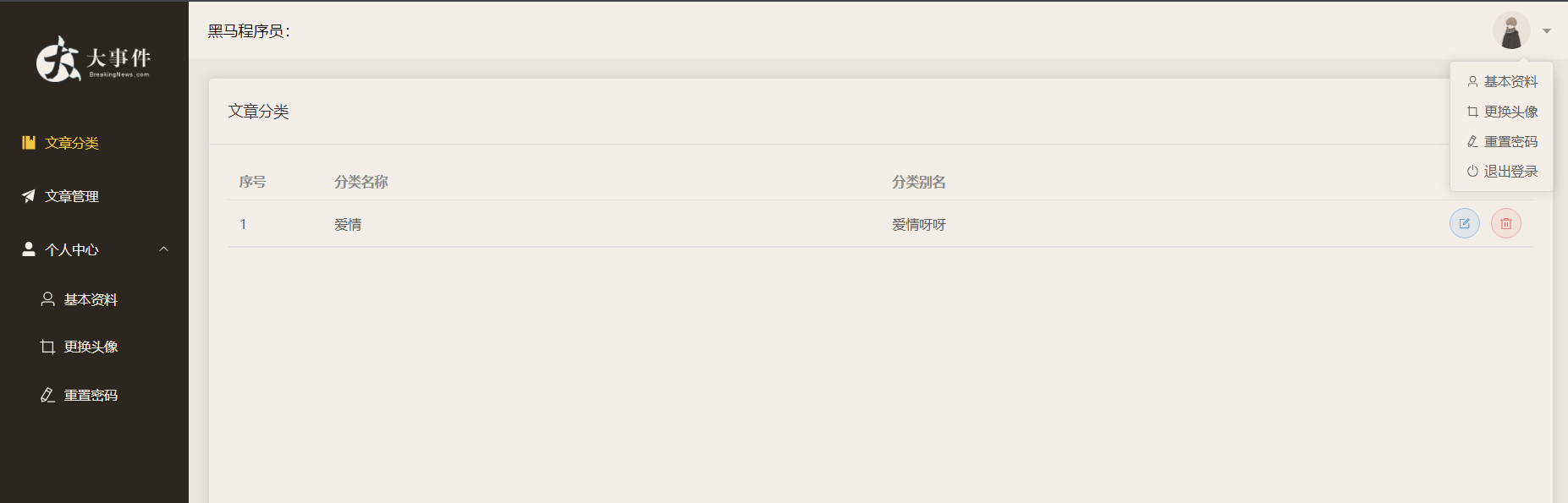
src\views\layout\LayoutContainer.vue
<script setup>import { Management, Promotion, UserFilled, User, Crop, EditPen, SwitchButton, CaretBottom} from '@element-plus/icons-vue'import avatar from '@/assets/default.png'import { useUserStore } from '@/stores'import { onMounted } from 'vue'import { useRouter } from 'vue-router'const userStore = useUserStore()const router = useRouter()// 开始就取得User的属性onMounted(() => { userStore.getUser()})const handleCommand = async (key) => { if (key === 'logout') { // 退出操作 await ElMessageBox.confirm('你确认要进行退出么', '温馨提示', { type: 'warning', confirmButtonText: '确认', cancelButtonText: '取消' }) // 清除本地的数据 (token + user信息) userStore.removeToken() //移除key userStore.setUser({}) router.push('/login') } else { // 跳转操作 router.push(`/user/${key}`) }}</script><template> <!-- el-menu 整个菜单组件 :default-active="$route.path" 配置默认高亮的菜单项 router router选项开启,el-menu-item 的 index 就是点击跳转的路径 el-menu-item 菜单项 index="/article/channel" 配置的是访问的跳转路径,配合default-active的值,实现高亮 如果路径一致,则要实现高亮 --> <el-container class="layout-container"> <!--左边导航栏的信息--> <el-aside width="200px"> <div class="el-aside__logo"></div> <el-menu active-text-color="#ffd04b" background-color="#232323" :default-active="$route.path" text-color="#fff" router > <!--里面的模块分类--> <el-menu-item index="/article/channel"> <el-icon><Management /></el-icon> <span>文章分类</span> </el-menu-item> <el-menu-item index="/article/manage"> <el-icon><Promotion /></el-icon> <span>文章管理</span> </el-menu-item> <!--个人中心:里面的模块分类--> <el-sub-menu index="/user"> <!-- 多级菜单的标题 - 具名插槽 title --> <template #title> <el-icon><UserFilled /></el-icon> <span>个人中心</span> </template> <!--展开的内容 - 默认插槽 --> <el-menu-item index="/user/profile"> <el-icon><User /></el-icon> <span>基本资料</span> </el-menu-item> <el-menu-item index="/user/avatar"> <el-icon><Crop /></el-icon> <span>更换头像</span> </el-menu-item> <el-menu-item index="/user/password"> <el-icon><EditPen /></el-icon> <span>重置密码</span> </el-menu-item> </el-sub-menu> </el-menu> </el-aside> <!--右边的区域--> <el-container> <el-header> <div> 黑马程序员:<strong>{{ userStore.user.nickname || userStore.user.username }}</strong> </div> <el-dropdown placement="bottom-end" @command="handleCommand"> <!-- 展示给用户,默认看到的 --> <span class="el-dropdown__box"> <el-avatar :src="userStore.user.user_pic || avatar" /> <el-icon><CaretBottom /></el-icon> </span> <!-- 折叠的下拉部分 --> <!-- 在图像下面有一个下拉框 --> <template #dropdown> <el-dropdown-menu> <el-dropdown-item command="profile" :icon="User" >基本资料</el-dropdown-item > <el-dropdown-item command="avatar" :icon="Crop" >更换头像</el-dropdown-item > <el-dropdown-item command="password" :icon="EditPen" >重置密码</el-dropdown-item > <el-dropdown-item command="logout" :icon="SwitchButton" >退出登录</el-dropdown-item > </el-dropdown-menu> </template> </el-dropdown> </el-header> <!--路由来填充--> <el-main> <router-view></router-view> </el-main> <el-footer>大事件 ©2023 Created by 黑马程序员</el-footer> </el-container> </el-container></template><style lang="scss" scoped>.layout-container { height: 100vh; .el-aside { background-color: #232323; &__logo { height: 120px; background: url('@/assets/logo.png') no-repeat center / 120px auto; } .el-menu { border-right: none; } } .el-header { background-color: #fff; display: flex; align-items: center; justify-content: space-between; .el-dropdown__box { display: flex; align-items: center; .el-icon { color: #999; margin-left: 10px; } &:active, &:focus { outline: none; } } } .el-footer { display: flex; align-items: center; justify-content: center; font-size: 14px; color: #666; }}</style>src\api\user.js
user作者路由的操作import request from '@/utils/request'// 注册接口export const userRegisterService = ({ username, password, repassword }) => request.post('/api/reg', { username, password, repassword })// 登录接口export const userLoginService = ({ username, password }) => request.post('/api/login', { username, password })// 获取用户基本信息→后端是存储到redis缓存的export const userGetInfoService = () => request.get('/my/userinfo')export const userUpdateInfoService = ({ id, nickname, email }) => request.put('/my/userinfo', { id, nickname, email })export const userUploadAvatarService = (avatar) => request.patch('/my/update/avatar', { avatar })export const userUpdatePassService = ({ old_pwd, new_pwd, re_pwd }) => request.patch('/my/updatepwd', { old_pwd, new_pwd, re_pwd })user下面的小模块:实现改用户信息、图像、密码
src\components\PageContainer.vue
设计插槽的方式:具名插槽、默认插槽<script setup>defineProps({ title: { requiered: true, type: String }})</script><template> <el-card class="page-container"> <template #header> <div class="header"> <span>{{ title }}</span> <!--具名插槽:指定了一个名为 "extra" 的插槽,父组件可以通过这个名称将内容插入到这个插槽中--> <div class="extra"> <slot name="extra"></slot> </div> </div> </template> <slot></slot> </el-card></template><style lang="scss" scoped>.page-container { min-height: 100%; box-sizing: border-box; .header { display: flex; align-items: center; justify-content: space-between; }}</style>src\views\user\UserProfile.vue
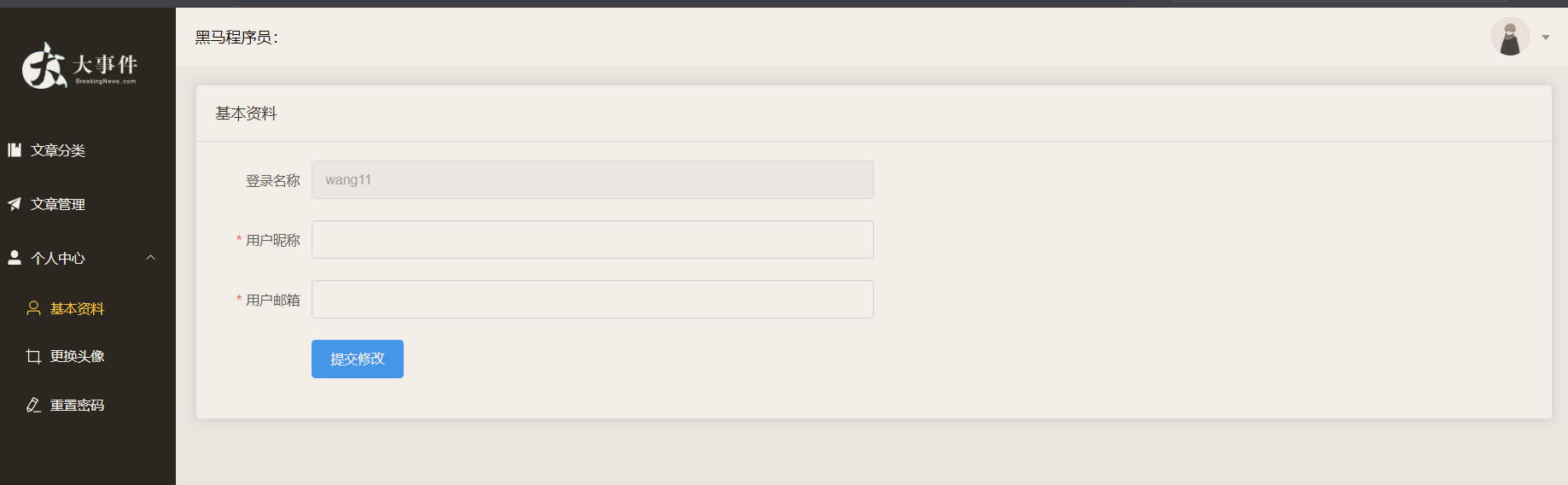
<script setup>import PageContainer from '@/components/PageContainer.vue'import { useUserStore } from '@/stores'import { ref } from 'vue'import { userUpdateInfoService } from '@/api/user'const formRef = ref()// 快速从useUserStore里面解析出方法、属性// getUser快速实现更新的动作const { user: { username, nickname, email, id, getUser }} = useUserStore()// 基于上面的字段进行初始化了const userInfo = ref({ username, nickname, email, id })const rules = { nickname: [ { required: true, message: '请输入用户昵称', trigger: 'blur' }, { pattern: /^\S{2,10}$/, message: '昵称必须是2-10位的非空字符串', trigger: 'blur' } ], email: [ { required: true, message: '请输入用户邮箱', trigger: 'blur' }, { type: 'email', message: '邮箱格式不正确', trigger: 'blur' } ]}const onSubmit = async () => { // 进行全局的校验, const valid = await formRef.value.validate() if (valid) { await userUpdateInfoService(userInfo.value) //更新数据 await getUser() ElMessage.success('修改成功') }}</script><template> <page-container title="基本资料"> <el-row> <el-col :span="12"> <el-form :model="userInfo" :rules="rules" ref="formRef" label-width="100px" size="large" > <el-form-item label="登录名称"> <el-input v-model="userInfo.username" disabled></el-input> </el-form-item> <el-form-item label="用户昵称" prop="nickname"> <el-input v-model="userInfo.nickname"></el-input> </el-form-item> <el-form-item label="用户邮箱" prop="email"> <el-input v-model="userInfo.email"></el-input> </el-form-item> <el-form-item> <el-button @click="onSubmit" type="primary">提交修改</el-button> </el-form-item> </el-form> </el-col> </el-row> </page-container></template>src\views\user\UserAvatar.vue
学会了借用别人的功能: 借用了上面上传图片的功能
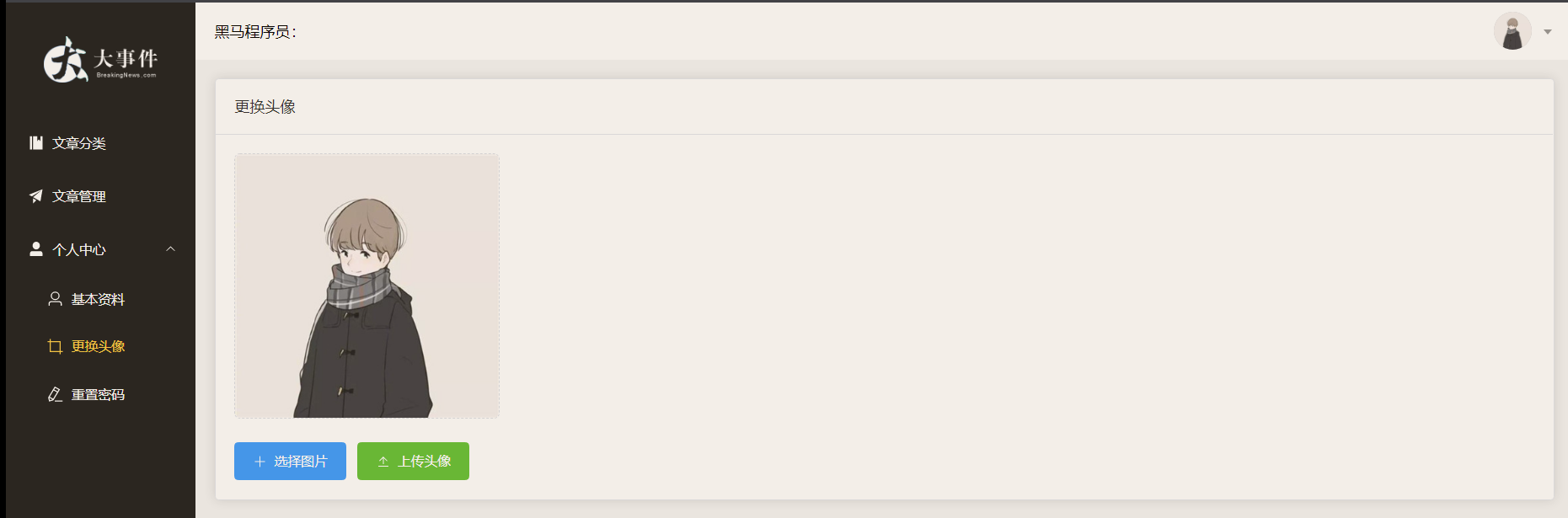
<script setup>import PageContainer from '@/components/PageContainer.vue'import { ref } from 'vue'import { Plus, Upload } from '@element-plus/icons-vue'import { useUserStore } from '@/stores'import { userUploadAvatarService } from '../../api/user'const userStore = useUserStore()const uploadRef = ref()const imgUrl = ref(userStore.user.user_pic)// 选择更新图片const onUploadFile = (file) => { const reader = new FileReader() reader.readAsDataURL(file.raw) reader.onload = () => { imgUrl.value = reader.result }}// 上传图片进行更新const onUpdateAvatar = async () => { await userUploadAvatarService(imgUrl.value) //马上更新信息→更新图像,不用再进行刷新 await userStore.getUser() ElMessage({ type: 'success', message: '更换头像成功' })}</script><template> <page-container title="更换头像"> <el-row> <el-col :span="12"> <el-upload ref="uploadRef" class="avatar-uploader" :auto-upload="false" :show-file-list="false" :on-change="onUploadFile" > <img v-if="imgUrl" :src="imgUrl" class="avatar" /> <img v-else src="@/assets/avatar.jpg" width="278" /> </el-upload> <br /> <!--借用了+号上传图片,借用了别人的功能 借用了上面上传图片的功能--> <el-button @click="uploadRef.$el.querySelector('input').click()" type="primary" :icon="Plus" size="large" > 选择图片 </el-button> <el-button @click="onUpdateAvatar" type="success" :icon="Upload" size="large" > 上传头像 </el-button> </el-col> </el-row> </page-container></template><style lang="scss" scoped>.avatar-uploader { :deep() { .avatar { width: 278px; height: 278px; display: block; } .el-upload { border: 1px dashed var(--el-border-color); border-radius: 6px; cursor: pointer; position: relative; overflow: hidden; transition: var(--el-transition-duration-fast); } .el-upload:hover { border-color: var(--el-color-primary); } .el-icon.avatar-uploader-icon { font-size: 28px; color: #8c939d; width: 278px; height: 278px; text-align: center; } }}</style>src\views\user\UserPassword.vue
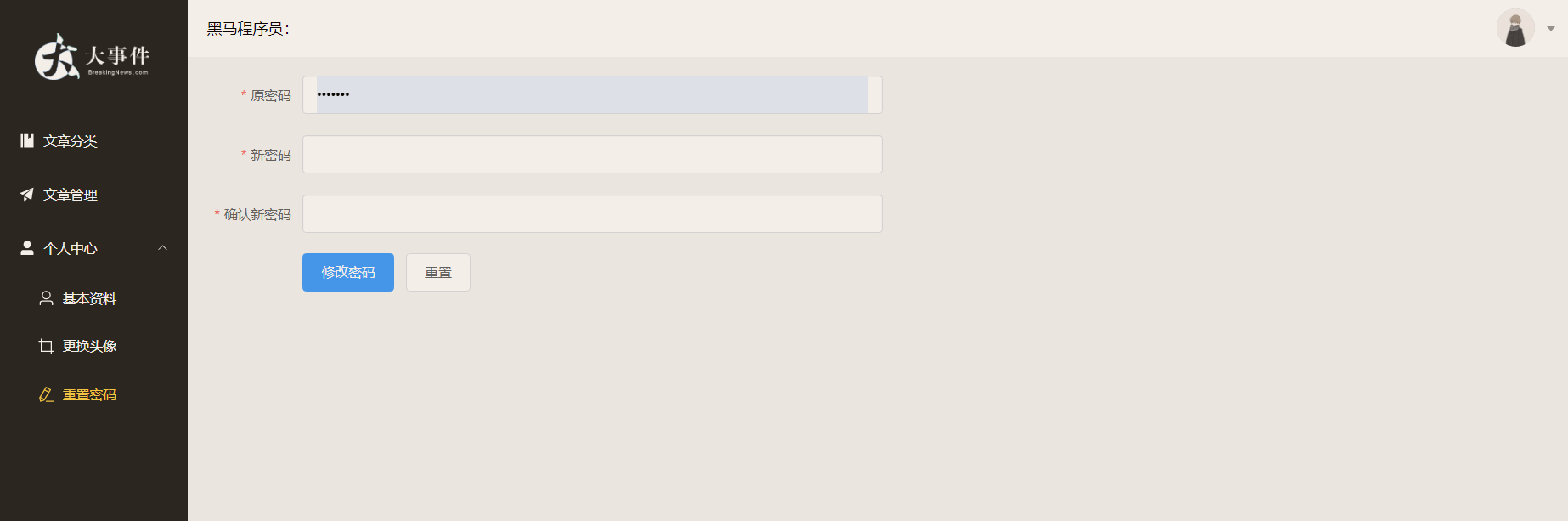
<script setup>import { ref } from 'vue'import { useRoute } from 'vue-router'import { useUserStore } from '@/stores'import { userUpdatePassService } from '@/api/user'const formRef = ref()const router = useRoute()const userStore = useUserStore()const pwdForm = ref({ old_pwd: '', new_pwd: '', re_pwd: ''})const checkOldSame = (rule, value, cb) => { if (value === pwdForm.value.old_pwd) { cb(new Error('原密码和新密码不能一样!')) } else { cb() }}const checkNewSame = (rule, value, cb) => { if (value !== pwdForm.value.new_pwd) { cb(new Error('新密码和确认再次输入的新密码不一样!')) } else { cb() }}const rules = { // 原密码 old_pwd: [ { required: true, message: '请输入密码', trigger: 'blur' }, { pattern: /^\S{6,15}$/, message: '密码长度必须是6-15位的非空字符串', trigger: 'blur' } ], // 新密码 new_pwd: [ { required: true, message: '请输入新密码', trigger: 'blur' }, { pattern: /^\S{6,15}$/, message: '密码长度必须是6-15位的非空字符串', trigger: 'blur' }, { validator: checkOldSame, trigger: 'blur' } ], // 确认新密码 re_pwd: [ { required: true, message: '请再次确认新密码', trigger: 'blur' }, { pattern: /^\S{6,15}$/, message: '密码长度必须是6-15位的非空字符串', trigger: 'blur' }, { validator: checkNewSame, trigger: 'blur' } ]}const onSubmit = async () => { const valid = await formRef.value.validate() if (valid) { await userUpdatePassService(pwdForm.value) ElMessage({ type: 'success', message: '更换密码成功' }) userStore.setToken('') userStore.setUser({}) router.push('/login') }}const onReset = () => { formRef.value.reseetFields()}</script><template> <page-container title="重置密码"> <el-row> <el-col :span="12"> <el-form :model="pwdForm" :rules="rules" ref="formRef" label-width="100px" size="large" > <el-form-item label="原密码" prop="old_pwd"> <el-input v-model="pwdForm.old_pwd" type="password"></el-input> </el-form-item> <el-form-item label="新密码" prop="new_pwd"> <el-input v-model="pwdForm.new_pwd" type="password"></el-input> </el-form-item> <el-form-item label="确认新密码" prop="re_pwd"> <el-input v-model="pwdForm.re_pwd" type="password"></el-input> </el-form-item> <el-form-item> <el-button @click="onSubmit" type="primary">修改密码</el-button> <el-button @click="onReset">重置</el-button> </el-form-item> </el-form> </el-col> </el-row> </page-container></template>③文章的目录编辑:
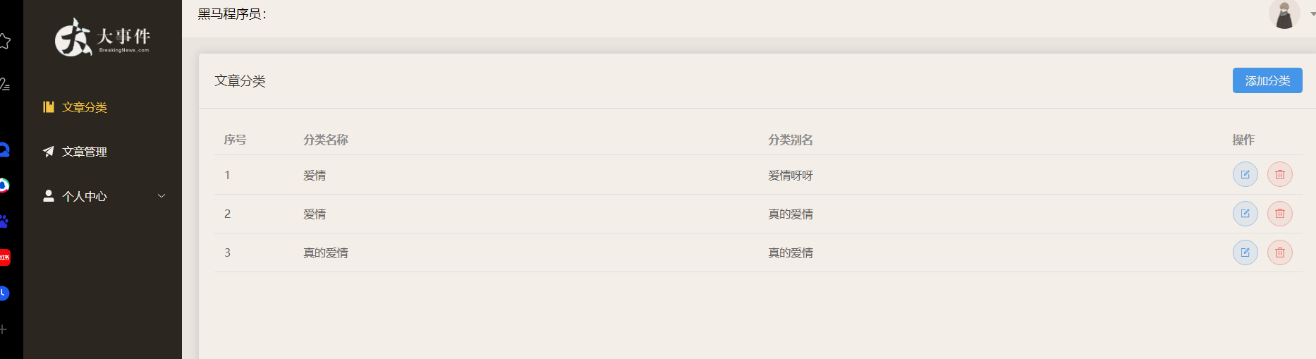
src\components\PageContainer.vue
也是往里面进行填充的<script setup>defineProps({ title: { requiered: true, type: String }})</script><template> <el-card class="page-container"> <template #header> <div class="header"> <span>{{ title }}</span> <!--具名插槽:指定了一个名为 "extra" 的插槽,父组件可以通过这个名称将内容插入到这个插槽中--> <div class="extra"> <slot name="extra"></slot> </div> </div> </template> <slot></slot> </el-card></template><style lang="scss" scoped>.page-container { min-height: 100%; box-sizing: border-box; .header { display: flex; align-items: center; justify-content: space-between; }}</style>src\views\article\ArticleChannel.vue
<script setup>import { ref } from 'vue'import { Edit, Delete } from '@element-plus/icons-vue'import { artGetChannelsService, artDelChannelService } from '../../api/article'import ChannelEdit from './components/ChannelEdit.vue'const channelList = ref([])// 是加载旋转的效果const loading = ref(false)//绑定了组件,可以获取里面的方法const dialog = ref()const getChannelList = async () => { loading.value = true const res = await artGetChannelsService() channelList.value = res.data.data loading.value = false}// 开始就调用获取数据getChannelList()// row是获取一行的数据const onDelChannel = async (row) => { await ElMessageBox.confirm('你确认要删除该分类么', '温馨提示', { type: 'warning', confirmButtonText: '确认', cancelButtonText: '取消' }) await artDelChannelService(row.id) ElMessage.success('删除成功') getChannelList()}// 编辑文章分类要进行回显const onEditChannel = (row) => { dialog.value.open(row)}// 添加文章分类不需要→调用子组件的方法const onAddChannel = () => { dialog.value.open({})}// 在成功后,const onSuccess = () => { getChannelList()}</script><template> <page-container title="文章分类"> <template #extra> <el-button @click="onAddChannel">添加分类</el-button> </template> <el-table v-loading="loading" :data="channelList" style="width: 100%"> <el-table-column type="index" label="序号" width="100"></el-table-column> <el-table-column prop="cate_name" label="分类名称"></el-table-column> <el-table-column prop="cate_alias" label="分类别名"></el-table-column> <el-table-column label="操作" width="150"> <!-- row 就是 channelList 的一项, $index 下标 --> <template #default="{ row, $index }"> <el-button :icon="Edit" circle plain type="primary" @click="onEditChannel(row, $index)" ></el-button> <el-button :icon="Delete" circle plain type="danger" @click="onDelChannel(row, $index)" ></el-button> </template> </el-table-column> <template #empty> <el-empty description="没有数据"></el-empty> </template> </el-table> <channel-edit ref="dialog" @success="onSuccess"></channel-edit> </page-container></template><style lang="scss" scoped></style>src\views\article\components\ChannelEdit.vue
进行文章分类的编辑→区分添加、编辑文章(编辑要进行回显)<script setup>import { ref } from 'vue'import { artEditChannelService, artAddChannelService } from '@/api/article.js'const dialogVisible = ref(false) //绑定窗口是否出现const formRef = ref()const formModel = ref({ cate_name: '', cate_alias: '' //分类的别名})const rules = { cate_name: [ { required: true, message: '请输入分类名称', trigger: 'blur' }, { pattern: /^\S{1,10}$/, message: '分类名必须是 1-10 位的非空字符', trigger: 'blur' } ], cate_alias: [ { required: true, message: '请输入分类别名', trigger: 'blur' }, { pattern: /^[a-zA-Z0-9]{1,15}$/, message: '分类名必须是 1-15 位的字母或数字', trigger: 'blur' } ]}const emit = defineEmits(['success']) //给父组件的方法,实现更新const onSubmit = async () => { // 先进行全局的校验 await formRef.value.validate() //区分编辑、添加 const isEdit = formModel.value.id if (isEdit) { await artEditChannelService(formModel.value) ElMessage.success('编辑成功') } else { await artAddChannelService(formModel.value) ElMessage.success('添加成功') } //关闭弹层、 dialogVisible.value = false //进行子传父 emit('success')}// 组件对外暴露一个方法 open,基于open传来的参数,区分添加还是编辑// open({}) => 表单无需渲染,说明是添加// open({ id, cate_name, ... }) => 表单需要渲染,说明是编辑// open调用后,可以打开弹窗const open = (row) => { dialogVisible.value = true // 使用了展开运算符,进行一一赋值 formModel.value = { ...row } // 添加 → 重置了表单内容,编辑 → 存储了需要回显的数据}// 向外暴露方法defineExpose({ open})</script><template> <el-dialog v-model="dialogVisible" :title="formModel.id ? '编辑分类' : '添加分类'" width="30%" > <el-form ref="formRef" :model="formModel" :rules="rules" label-width="100px" style="padding-right: 30px" > <el-form-item label="分类名称" prop="cate_name"> <el-input v-model="formModel.cate_name" placeholder="请输入分类名称" ></el-input> </el-form-item> <el-form-item label="分类别名" prop="cate_alias"> <el-input v-model="formModel.cate_alias" placeholder="请输入分类别名" ></el-input> </el-form-item> </el-form> <template #footer> <span class="dialog-footer"> <el-button @click="dialogVisible = false">取消</el-button> <el-button type="primary" @click="onSubmit"> 确认 </el-button> </span> </template> </el-dialog></template>④文章的详情管理:
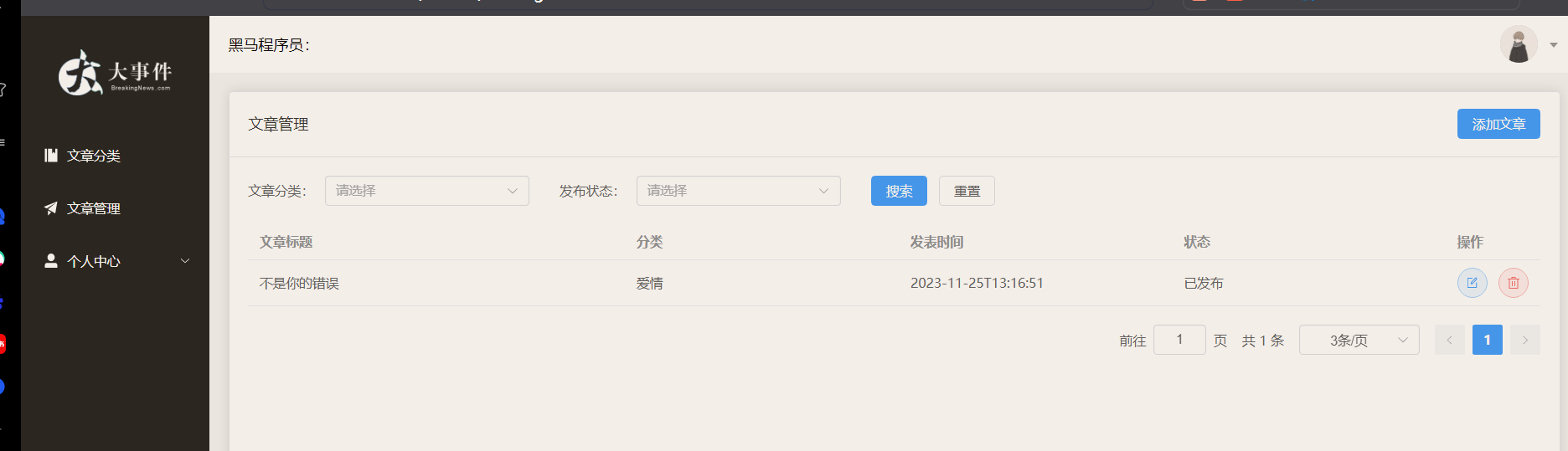
src\views\article\ArticleManage.vue
重点知识: <!--在vue2里面 v-model :value和@input的简写在vue3里面 (v-model :modelValue)和@update:modelValue的简写
下面是要绑定的复选框,实现里面的选择的更新-->
<script setup>import { Delete, Edit } from '@element-plus/icons-vue'import { ref } from 'vue'import { formatTime } from '@/utils/format'import { ElMessage, ElMessageBox } from 'element-plus'import { artDelService, artGetListService } from '../../api/article'import ArticleEdit from './components/ArticleEdit.vue'import channelSelect from './components/ChannelSelect.vue'// 假数据// const articleList = ref([// {// id: 5961,// title: '新的文章啊',// pub_date: '2022-07-10 14:53:52.604',// state: '已发布',// cate_name: '体育'// },// {// id: 5962,// title: '新的文章啊',// pub_date: '2022-07-10 14:54:30.904',// state: null,// cate_name: '体育'// }// ])// const onEditArticle = (row) => {// console.log(row)// }const onDeleteArticle = async (row) => { await ElMessageBox.confirm('你确认删除文章吗?', '温馨提示', { type: 'warning', confirmButtonText: '确认', cancelButtonText: '取消' }) await artDelService(row.id) ElMessage({ type: 'success', message: '删除成功了' }) getArticleList()}const params = ref({ pagenum: 1, pagesize: 5, cate_id: '', // 复选框绑定的默认值 state: ''})const articleList = ref([])const total = ref(0)const loading = ref(false)const getArticleList = async () => { loading.value = true const res = await artGetListService(params.value) articleList.value = res.data.data total.value = res.data.total console.log(res.data.data) loading.value = false //加载数据结束}// 开始进行初始化的数据getArticleList()// 处理分页的逻辑→每页数量发生改变const onSizeChange = (size) => { // 只有是没页数变化了,那么原本正在访问的当前页面意义不大,数据大概率不再那一页了 // 重新从第一页渲染即可 params.value.pagenum = 1 params.value.pagesize = size getArticleList()}// 处理到了第几页const onCurrentChange = (page) => { params.value.pagenum = page // 基于最新页面,进行渲染数据 getArticleList()}// 搜索逻辑=》按照最新的条件,重新检索,从第一页开始展示const onSearch = () => { params.value.pagenum = 1 // 重置页面 getArticleList()}// 重置逻辑→将筛选的条件清空,重新检索,从第一页开始展示const onReset = () => { params.value.pagenum = 1 params.value.cate_id = '' params.value.state = '' getArticleList()}// const visibleDrawer = ref(false)// const onAddArticle = () => {// visibleDrawer.value = true// }// 封装抽屉const articleEditRef = ref()// 编辑新增逻辑const onAddArticle = () => { articleEditRef.value.open({})}const onEditArticle = (row) => { articleEditRef.value.open(row)}// 父组件监听事件,重新渲染const onSuccess = (type) => { if (type === 'add') { const lastPage = Math.ceil((total.value + 1) / params.value.pagesize) params.value.pagenum = lastPage } getArticleList()}</script><template> <page-container title="文章管理"> <template #extra> <el-button type="primary" @click="onAddArticle">发布文章</el-button> </template> <el-form inline> <el-form-item label="文章分类:"> <!--在vue2里面 v-model :value和@input的简写 在vue3里面 (v-model :modelValue)和@update:modelValue的简写 下面是要绑定的复选框,实现里面的选择的更新--> <channel-select width="100%" v-model="params.cate_id"></channel-select> </el-form-item> <el-form-item label="发布状态:"> <el-select v-model="params.state"> <el-option label="已发布" value="已发布"></el-option> <el-option label="草稿" value="草稿"></el-option> </el-select> </el-form-item> <el-form-item> <el-button @click="onSearch" type="primary">搜索</el-button> <el-button @click="onReset">重置</el-button> </el-form-item> </el-form> <!--下面的部分--> <el-table :data="articleList" style="width: 100%" v-loading="loading"> <el-table-column label="文章标题" width="400"> <!--里面是默认的链接插槽,row是一行的数据--> <template #default="{ row }"> <el-link type="primary" :underline="false">{{ row.title }}</el-link> </template> </el-table-column> <el-table-column label="分类" prop="cate_name"></el-table-column> <el-table-column label="发表时间" prop="pub_date"> <template #default="{ row }"> {{ formatTime(row.pub_data) }} </template> </el-table-column> <el-table-column label="状态" prop="state"></el-table-column> <el-table-column label="操作" width="100"> <template #default="{ row }"> <el-button :icon="Edit" circle plain type="primary" @click="onEditArticle(row)" ></el-button> <el-button :icon="Delete" circle plain type="danger" @click="onDeleteArticle(row)" ></el-button> </template> </el-table-column> <template #empty> <el-empty description="没有数据" /> </template> </el-table> <!--分页模块--> <el-pagination v-model:current-page="params.pagenum" v-model:page-size="params.pagesize" :page-sizes="[2, 3, 4, 5, 10]" layout="jumper, total, sizes, prev, pager, next" background :total="total" @size-change="onSizeChange" @current-change="onCurrentChange" style="margin-top: 20px; justify-content: flex-end" /> </page-container> <!-- 准备抽屉容器 <el-drawer v-model="visibleDrawer" title="大标题" direction="rtl" size="50%"> <span>Hi there!</span> </el-drawer> --> <!-- 弹窗 --> <article-edit ref="articleEditRef" @success="onSuccess"></article-edit></template>src\views\article\components\ChannelSelect.vue
选择复选框:vue3实现数据的双向绑定<script setup>import { artGetChannelsService } from '@/api/article'import { ref } from 'vue'// 父传子进行接收defineProps({ modelValue: { type: [Number, String] }, width: { type: String }})// 子传父进行更新const emit = defineEmits(['update:modelValue'])const channelList = ref([])const getChannelList = async () => { // 是获取文章的分类 channel const res = await artGetChannelsService() channelList.value = res.data.data}getChannelList()</script><!--开始是没有选中的 把$event里面选中的值,传给父类,实现复选框的更新→实现了双向的绑定--><template> <el-select :modelValue="modelValue" @update:modelValue="emit('update:modelValue', $event)" :style="{ width }" > <el-option v-for="channel in channelList" :key="channel.id" :label="channel.cate_name" :value="channel.id" ></el-option> </el-select></template>src\views\article\components\ArticleEdit.vue
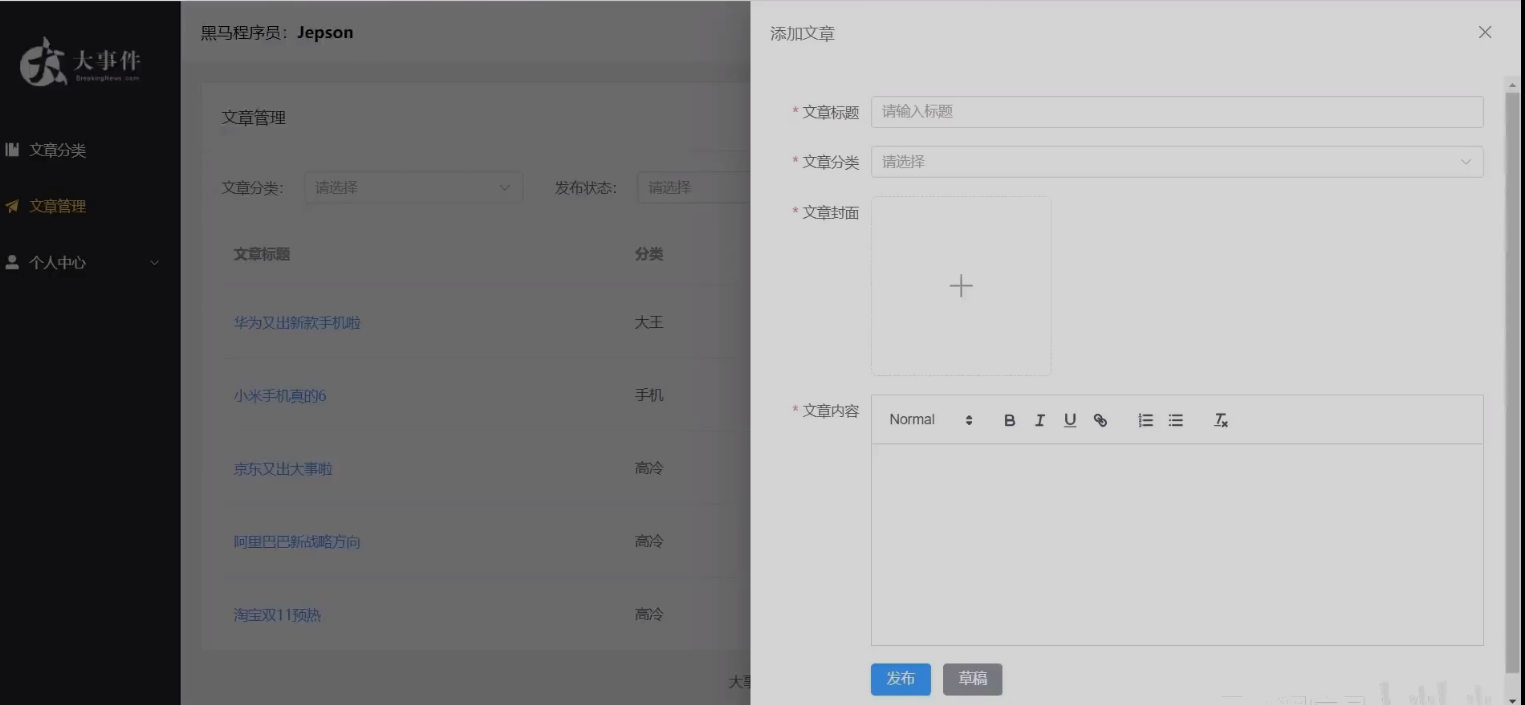
<script setup>import { ref } from 'vue'import ChannelSelect from './channelselect.vue'import { Plus } from '@element-plus/icons-vue'import { QuillEditor } from '@vueup/vue-quill'import '@vueup/vue-quill/dist/vue-quill.snow.css'import { artGetDetailService, artPublishService, artEditService} from '../../../api/article'import { ElMessage } from 'element-plus'import { baseURL } from '@/utils/request'import axios from 'axios'const visibleDrawer = ref(false)const defaultForm = { title: '', cate_id: '', cover_img: '', content: '', state: ''}const formModel = ref({ ...defaultForm })const formRef = ref()const editorRef = ref()// 将网络图片地址转换为File对象async function imageUrlToFile(url, fileName) { try { // 第一步:使用axios获取网络图片数据 const response = await axios.get(url, { responseType: 'arraybuffer' }) const imageData = response.data // 第二步:将图片数据转换为Blob对象 const blob = new Blob([imageData], { type: response.headers['content-type'] }) // 第三步:创建一个新的File对象 const file = new File([blob], fileName, { type: blob.type }) return file } catch (error) { console.error('将图片转换为File对象时发生错误:', error) throw error }}const imgUrl = ref('')const open = async (row) => { visibleDrawer.value = true if (row.id) { console.log('编辑回显') const res = await artGetDetailService(row.id) formModel.value = res.data.data // 图片需要单独处理进行回显 imgUrl.value = baseURL + formModel.value.cover_img // 注意:提交给后台,需要的数据格式,是file对象的格式的 // 需要将网络图片的地址→转换成为file对象,存储起来,方便提交 formModel.value.cover_img = await imageUrlToFile( imgUrl.value, formModel.value.cover_img ) } else { console.log('添加功能') formModel.value = { ...defaultForm } imgUrl.value = '' editorRef.value.setHTML('') //进行清空 }}defineExpose({ open})// 图片上传逻辑// onSelectFile是element提供的函数,改变的钩子,图片上传const onUploadFile = (uploadFile) => { console.log(uploadFile) // 预览图片 imgUrl.value = URL.createObjectURL(uploadFile.raw) // 立刻将图片对象转入提交 formModel.value.cover_img = uploadFile.raw}const emit = defineEmits(['success'])const onPublish = async (state) => { // 将已发布还是草稿状态,存入 state formModel.value.state = state // 转换 formData 数据 const fd = new FormData() for (let key in formModel.value) { fd.append(key, formModel.value[key]) } if (formModel.value.id) { if (formModel.value.id) { await artEditService(fd) ElMessage.success('编辑成功') visibleDrawer.value = false emit('success', 'edit') } else { // 添加请求 await artPublishService(fd) ElMessage.success('添加成功') visibleDrawer.value = false emit('success', 'add') } }}</script><template> <el-drawer v-model="visibleDrawer" :title="formModel.id ? '编辑文章' : '添加文章'" direction="rtl" size="50%" > <!-- 发表文章表单 --> <el-form :model="formModel" ref="formRef" label-width="100px"> <el-form-item label="文章标题" prop="title"> <el-input v-model="formModel.title" placeholder="请输入标题"></el-input> </el-form-item> <el-form-item label="文章分类" prop="cate_id"> <channel-select v-model="formModel.cate_id" width="100%" ></channel-select> </el-form-item> <!--此处不需要element-plus自动上传,不需要配置action参数 只需要做前端的本地预览即可,无需提交前上传图片,以免取消,浪费空间 语法:URL.createObjectURL(...)创建本地预览的地址,来预览--> <el-form-item label="文章封面" prop="cover_img"> <el-upload class="avatar-uploader" :auto-upload="false" :show-file-list="false" :on-change="onUploadFile" > <img v-if="imgUrl" :src="imgUrl" class="avatar" /> <el-icon v-else class="avatar-uploader-icon"> <Plus /> </el-icon> </el-upload> </el-form-item> <el-form-item label="文章内容" prop="content"> <div class="editor"> <div class="editor"> <quill-editor ref="editorRef" theme="snow" v-model:content="formModel.content" contentType="html" > </quill-editor> </div> </div> </el-form-item> <el-form-item> <el-button @click="onPublish('已发布')" type="primary">发布</el-button> <el-button @click="onPublish('草稿')" type="info">草稿</el-button> </el-form-item> </el-form> </el-drawer></template><style lang="scss" scoped>.avatar-uploader { :deep() { .avatar { width: 178px; height: 178px; display: block; } .el-upload { border: 1px dashed var(--el-border-color); border-radius: 6px; cursor: pointer; position: relative; overflow: hidden; transition: var(--el-transition-duration-fast); } .el-upload:hover { border-color: var(--el-color-primary); } .el-icon.avatar-uploader-icon { font-size: 28px; color: #8c939d; width: 178px; height: 178px; text-align: center; } }}.editor { width: 100%; :deep(.ql-editor) { min-height: 200px; }}</style>src\utils\format.js
import { dayjs } from 'element-plus'export const formatTime = (time) => dayjs(time).format('YYYY年MM月DD日')⑤全局的路由:
import { createRouter, createWebHistory } from 'vue-router'import { useUserStore } from '@/stores'// createRouter 创建路由实例// 配置 history 模式// 1. history模式:createWebHistory 地址栏不带 #// 2. hash模式: createWebHashHistory 地址栏带 #// console.log(import.meta.env.DEV)// vite 中的环境变量 import.meta.env.BASE_URL 就是 vite.config.js 中的 base 配置项const router = createRouter({ history: createWebHistory(import.meta.env.BASE_URL), routes: [ { path: '/login', component: () => import('@/views/login/LoginPage.vue') }, // 登录页 { path: '/', component: () => import('@/views/layout/LayoutContainer.vue'), redirect: '/article/manage', children: [ { path: '/article/manage', component: () => import('@/views/article/ArticleManage.vue') }, { path: '/article/channel', component: () => import('@/views/article/ArticleChannel.vue') }, { path: '/user/profile', component: () => import('@/views/user/UserProfile.vue') }, { path: '/user/avatar', component: () => import('@/views/user/UserAvatar.vue') }, { path: '/user/password', component: () => import('@/views/user/UserPassword.vue') } ] } ]})// 登录访问拦截 => 默认是直接放行的// 根据返回值决定,是放行还是拦截// 返回值:// 1. undefined / true 直接放行// 2. false 拦回from的地址页面// 3. 具体路径 或 路径对象 拦截到对应的地址// '/login' { name: 'login' }router.beforeEach((to) => { // 如果没有token, 且访问的是非登录页,拦截到登录,其他情况正常放行 const useStore = useUserStore() if (!useStore.token && to.path !== '/login') return '/login'})export default router